如果不想策略的計算資訊受限於商品開高低收量,參考外部資料提供一個更開闊的策略開發道路,但首先你要知道怎麼在Multicharts/QuoteManager裡面建立並匯入外部資料。
基本的操作原理就是我們在QM裡面手動新增一個虛擬的商品,然後把歷史資料匯入,接著在MC裡以dataN的方式配合交易商品來參考。本文以匯入散戶籌碼為例說明。
步驟1:歷史資料整理在EXCEL
三大法人的小台留倉歷史資料可在期交所下載(會EXCEL VBA可加快速度)或購買,有些軟體如嘉實XQ也可找得到(或透過本站Line@聯絡小編協助),三大法人的合計小台留倉乘上負一就是散戶籌碼。先用EXCEL處理歷史資料,由於要把外部資料"假扮"成一個商品匯入QM,所以基本格式日期、開高低收都要有,以籌碼資料來講只有一個值(收盤價),接下來有兩個處理方法,方法一是把數值複製成開高低收一樣,到時放到圖上就用收價線來呈現,方法二是類似這種正負籌碼資料,可以用K線來呈現出柱狀圖的樣子,EXCEL就要特別處理,見下圖提示。最後,第一列各欄名稱依序鍵入為date、open、high、low、close以利QM讀取,處理完成後EXCEL另存新檔為CSV檔案格式,檔名取「MTX_Retail」(後面新增虛擬商品名稱與此檔名一致)。
步驟2:在QM手動新增商品
在QM裡選擇手動新增商品,商品數據源選「ASCII Mapping」,其商品名稱取「MTX_Retail」。
商品說明可以輸入中文,特別留意交易時段要跟欲搭配的主要商品一致。
步驟3:匯入歷史資料
完成後就可以在QM裡看到已設好的新商品,匯入資料選擇「ASCII」格式匯入剛剛的歷史資料CSV檔,如下:
步驟4:解鎖「ASCII Mapping」數據源功能
最後一個設定步驟(此步驟專業版MC可跳過),就是要解鎖券商版的數據源限制,以開啟「ASCII Mapping」數據源功能。讀者不要聽到解鎖就嚇到,方法很簡單,安裝目錄裡就有個檔案直接執行(以系統管理者身分執行)就可以:C:\President\President MultiCharts\DataUpdater.exe(如下圖)
步驟5:QM連動EXCEL(設定ASCII)
打開QM,檔案>對應ASCII,由於我們儲存資料的EXCEL檔名跟散戶籌碼的商品名取名一樣,依下圖設定指定到該EXCEL檔,QM就會自動去抓EXCEL上更新的資料。
步驟6:參考/運用外部資料
散戶指標一般用法是主圖商品放台指,再以新增商品(data2)方式把散戶籌碼放進來,在MC上新增散戶籌碼特別留意數據源要選擇「ASCII Mapping」,交易週期選1日線。
更新數據
最後,由於籌碼資料須每日更新,簡單作法就是上期交所查數據,每日手動去資料EXCEL檔新增資料,如果會用EXCEL VBA也可以做到自動化,網路上可google到相關提示或教學。
結論
引用外部資料是策略開發相當重要的技巧,唯有如此,開發出來的策略才能掙脫開、高、低、收、量等既有資料限制,除了上本文以散戶籌碼為例,其他常見的還有大額交易人部位或外資部位,其他如選擇權相關的(VIX、PC Ratio、最大未平倉OI等)、總經數據等,只要想得到並取得到的資料的,都可以用此方法,先初步建立資料庫,再進一步開發成交易策略。
歡迎加入LINE@
(點擊上方圖示)












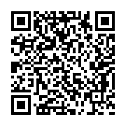

沒有留言:
張貼留言
歡迎留言討論!